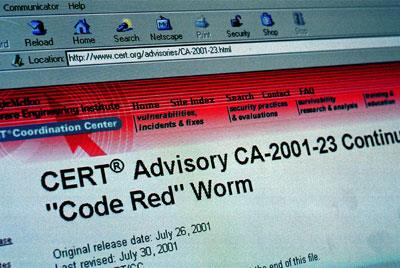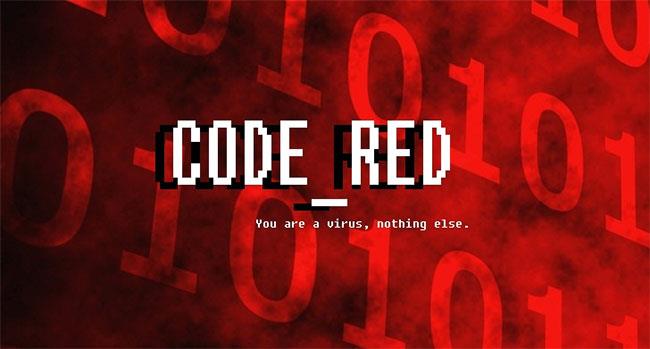Вы беспокоитесь о том, что можете заразиться вирусом Code Red? Не паникуйте! Вероятность заражения вашего компьютера этим червем практически отсутствует.
Червь CodeRed известен под многими именами, включая W32/Bady.worm; W32/Бади, Я-Червь.Бади; Код красный; КодЗеленый; CodeBlue и CodeRed II.
Что такое вирус Code Red?
Code Red — компьютерный червь, появившийся летом 2001 года и атаковавший компьютеры, на которых работал веб-сервер Microsoft Internet Information Services (IIS). Название появилось после того, как было обнаружено, что исследователи обнаружили червя, когда пили Code Red Mountain Dew. Этот вирус нанес ущерб корпоративным компьютерным системам на миллиарды долларов.
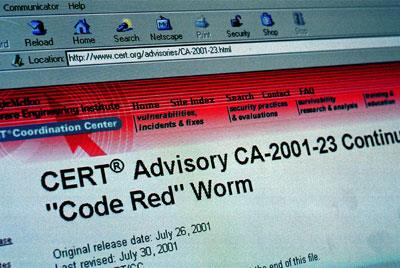
Code Red — компьютерный червь, появившийся летом 2001 года.
Как работает Worm Code Red?
Атаке подверглись бизнес-серверы. Worm Code Red появляется на сервере как запрос GET /default.ida на TCP-порту 80. Цель состоит в том, чтобы использовать уязвимость переполнения буфера на сервере, чтобы код мог запускаться в памяти сервера.
В этот момент код заставляет экран отображать содержимое « Привет! Добро пожаловать на http://www.worm.com! Взломан китайцами!». Затем он пытается распространиться на дополнительные серверы и помешать им работать с помощью DoS-атаки . Варианты этого червя действуют аналогичным образом.
Можно ли столкнуться с вирусом Code Red?
Конечно, нет. Компьютеры, изначально зараженные этим червем, перестали его распространять из-за встроенного бесконечного спящего режима. Большинство производителей антивирусов уверены, что если вирус будет повторно отправлен, повторное заражение не разбудит ранее зараженные компьютеры. Вероятно, он затронет компьютеры, на которых на момент первого появления червя не были установлены соответствующие исправления. Однако этот потенциал существовал только для корпоративных систем, использующих IIS в 2001 году.
Сегодняшние компьютеры автоматически защищены от этого конкретного червя с помощью множества обновлений и исправлений кода, которые устанавливаются на новые системы, построенные и проданные с 2001 года.
Как избавиться от этого вируса?
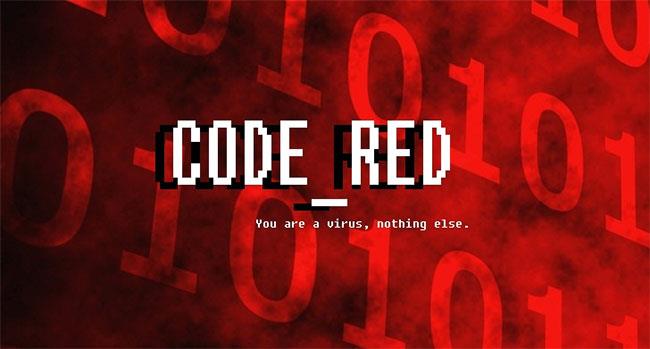
Вы ничего не можете сделать, чтобы удалить этого червя, поскольку в настоящее время он неактивен.
Вы ничего не можете сделать, чтобы удалить этого червя, поскольку в настоящее время он неактивен. Даже когда он снова становится активным, этот конкретный червь не влияет на персональные устройства. Однако каждый должен убедиться, что его компьютеры и смартфоны должным образом защищены от других типов вредоносных программ.
Чтобы убедиться, что вы защищены, рассмотрите возможность использования антивирусного программного обеспечения. Различные типы антивирусного и антивирусного программного обеспечения могут лучше работать на определенных устройствах, поэтому важно провести исследование, прежде чем решить, какую программу использовать.
Как не заразиться компьютерными вирусами?
Есть несколько ключевых способов снизить риск заражения компьютерным вирусом.
- Всегда используйте антивирус и защиту от вредоносных программ . Незащищенные компьютеры и смартфоны подвергаются высокому риску заражения червями, вирусами, вредоносным ПО и другими вредоносными программами.
- Постоянно обновляйте антивирусное программное обеспечение . Новые определения вирусов выпускаются регулярно, но они могут работать только в том случае, если вы обновляете их, когда программа этого требует.
- Блокировать ПНП : включите параметр для обнаружения потенциально нежелательных программ (ПНП) в антивирусном программном обеспечении. Это поможет вам поймать программы, пытающиеся проникнуть в систему, когда вы загружаете безопасные программы.
- Знайте, где скачать программы и приложения.
- Не используйте веб-сайты, предлагаемые всплывающей рекламой : ваш компьютер может быть заражен подозрительными веб-сайтами, которые вы можете случайно посетить, например веб-сайтами, предлагающими бесплатное платное или пиратское программное обеспечение. Нажатие на предположительно безобидную ссылку может привести к установке на ваш компьютер нежелательной или вредоносной программы. Будьте осторожны с такими сайтами, как торрент-сайты.
- Никогда не нажимайте на рекламные баннеры . Если во время просмотра веб-сайта появляется всплывающий баннер, не поддавайтесь желанию нажать на него. Если сайт переполнен всплывающей рекламой, немедленно покиньте его.